Qhov wikiHow no qhia koj li cas rau npe DLL cov ntaub ntawv uas tsim txoj hauv kev los ntawm cov ntawv mus rau Windows npe. DLL cov ntawv sau npe tuaj yeem daws teeb meem pib nrog qee cov haujlwm. Txawm li cas los xij, feem ntau DLL cov ntaub ntawv tsis txhawb kev sau npe lossis twb tau sau npe lawm. Nco ntsoov tias koj tsis tuaj yeem sau npe Windows lub khoos phis tawj hauv DLL cov ntaub ntawv vim tias lawv tseem ceeb rau kev ua haujlwm Windows. Ib qho ntxiv, kev hloov kho tshiab los ntawm Windows kuj tuaj yeem kho cov ntaub ntawv DLL qub dhau los lossis tsis ua haujlwm.
Kauj ruam
Txoj Kev 1 ntawm 2: Cuv Npe Ib Leeg DLL Cov Ntaub Ntawv
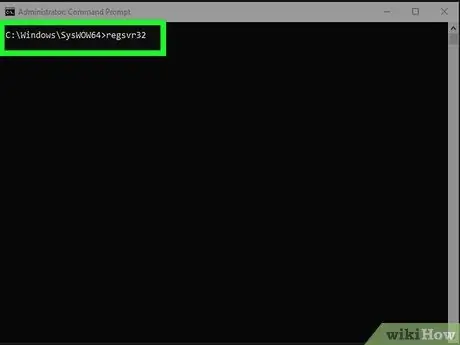
Kauj Ruam 1. Nkag siab tias txoj kev no ua haujlwm li cas
Koj tuaj yeem siv ua ke ntawm "regsvr" hais kom ua thiab DLL cov ntaub ntawv npe los sau npe cov ntaub ntawv yog tias cov ntawv txhawb nqa "Register Server" export command. Cov txheej txheem no tsim txoj hauv kev los ntawm Windows npe mus rau DLL cov ntaub ntawv kom cov txheej txheem txheej txheem tuaj yeem nrhiav thiab siv cov ntaub ntawv DLL yooj yim dua.
Feem ntau, koj yuav tsum tau ua raws txoj hauv kev no txhawm rau sau npe DLL cov ntaub ntawv los ntawm cov haujlwm thib peb uas yuav tsum tau ua ke ncaj qha nrog cov txheej txheem qib (piv txwv li Kev Hais Kom Ua)
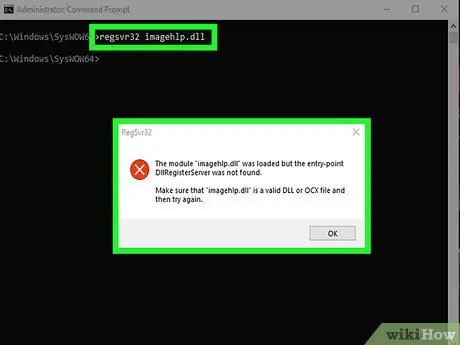
Kauj Ruam 2. Txheeb xyuas lub ntsiab lus lossis lub hom phiaj ntawm qhov "nkag nkag" cov lus yuam kev
Yog tias nws tau sau npe lawm, DLL cov ntaub ntawv tsis txhawb nqa "Register Server" export command, lossis cov cai tsis tso cai rau cov ntawv txuas rau Windows npe. Koj yuav tau txais cov lus yuam kev "Tus qauv [DLL cov ntaub ntawv npe] tau thauj khoom tab sis qhov nkag nkag DllRegisterServer tsis pom". Yog tias cov lus zoo li no tshwm, DLL cov ntaub ntawv tsis tuaj yeem sau npe.
Qhov "nkag mus taw tes" cov lus yuam kev nws tus kheej tsis yog teeb meem tiag tiag, tab sis daim ntawv lees paub vim tias thaum cov lus tshwm, DLL cov ntaub ntawv koj muaj tsis tas yuav sau npe
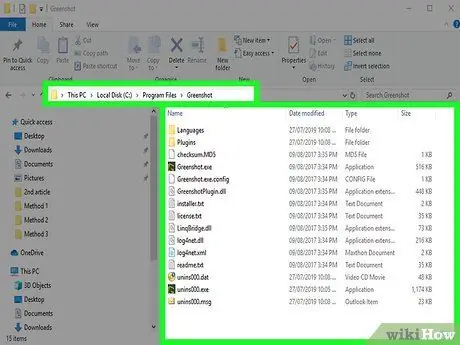
Kauj Ruam 3. Nrhiav DLL cov ntaub ntawv uas koj xav sau npe
Mus rau lub nplaub tshev uas cov ntaub ntawv DLL tau khaws cia uas xav tau rau npe. Thaum koj pom cov ntawv, koj tuaj yeem txav mus rau qib tom ntej.
Yog tias koj twb tau teeb tsa qhov program nrog DLL cov ntaub ntawv uas yuav tsum tau sau npe, piv txwv li, qhib qhov program's installation folder (piv txwv li "C: / Program Files [program name]")
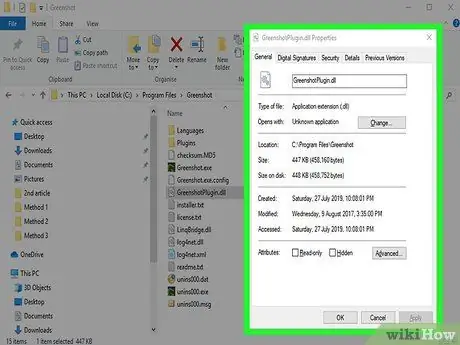
Kauj Ruam 4. Qhib lub DLL cov ntaub ntawv lub zog qhov rai
Right-click cov ntaub ntawv, ces nyem " Khoom "Hauv cov ntawv qhia zaub mov nco-down. Lub qhov rai pop-up yuav qhib tom qab.
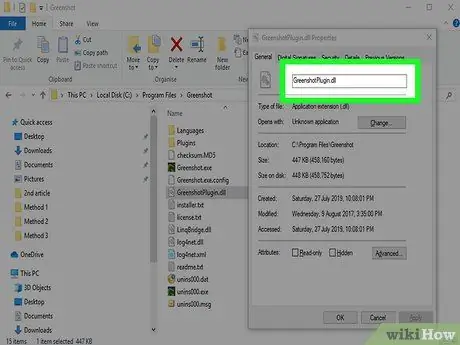
Kauj Ruam 5. Sau lub npe ntawm cov ntaub ntawv DLL
Hauv kab ntawv nyob rau sab saum toj ntawm "Cov Khoom" qhov rai, koj tuaj yeem pom lub npe tag nrho ntawm cov ntawv. Lub npe no yuav tsum tau nkag mus tom qab.
Txij li feem ntau cov ntaub ntawv DLL muaj cov npe uas nyuaj rau nco, nws yog lub tswv yim zoo kom khaws qhov "Properties" qhov rai qhib ntawm qhov no. Txoj kev ntawd, koj tuaj yeem luam lub npe tom qab
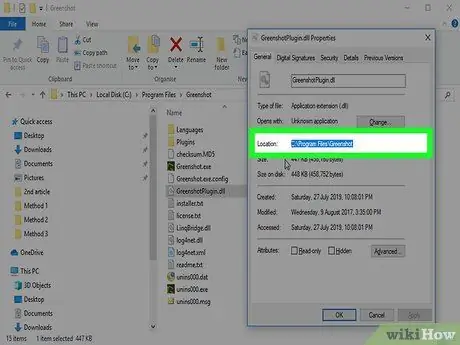
Kauj Ruam 6. Luam qhov chaw nyob ntawm cov ntaub ntawv DLL
Nyem thiab rub tus cursor hla txoj kab ntawv mus rau sab xis ntawm "Chaw" nqe lus, tom qab ntawd nyem Ctrl+C luv los theej cov npe chaw nyob ntawm cov ntaub ntawv DLL.
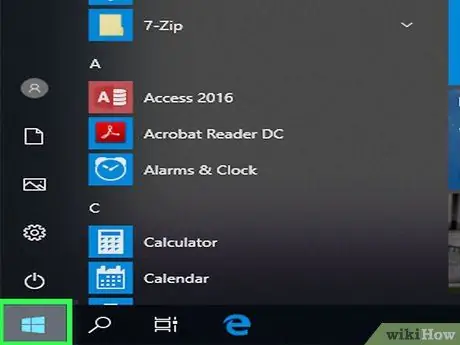
Kauj Ruam 7. Qhib “Start” menu

Nyem lub logo Windows nyob rau hauv kaum sab laug-sab laug ntawm qhov screen.
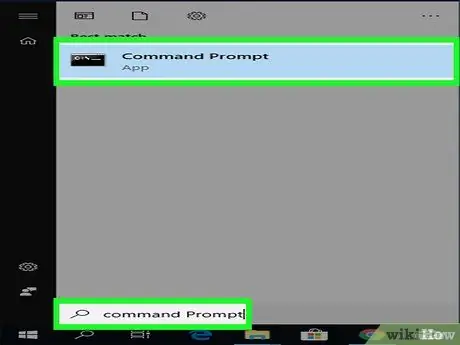
Kauj Ruam 8. Nrhiav qhov Command Prompt program
Ntaus cov lus hais kom sai rau hauv "Start" menu search bar. Lub Command Prompt icon yuav tshwm rau saum lub qhov rais.
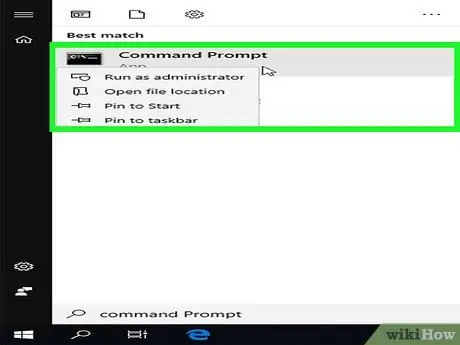
Kauj Ruam 9. Qhib Command Prompt hauv hom tswj
Txhawm rau nkag mus rau nws:
-
Txoj cai nyem

Windowscmd1 "Command Prompt".
- Nyem " Khiav raws li tus tswj hwm ”.
- Xaiv " Yog lawm "Thaum hais kom ua.
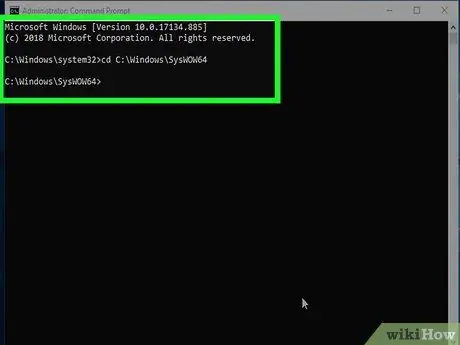
Kauj Ruam 10. Hloov mus rau DLL cov ntawv teev npe
Ntaus cd thiab ntxig rau qhov chaw, siv Ctrl+V luv los muab cov npe chaw nyob ntawm cov ntaub ntawv DLL, tom qab ntawv nyem Enter.
-
Piv txwv li, yog tias DLL cov ntaub ntawv nyob hauv "SysWOW64" nplaub tshev hauv lub neej ntawd "Windows" nplaub tshev, sau cov lus txib hauv qab no:
cd C: / Windows / SysWOW64
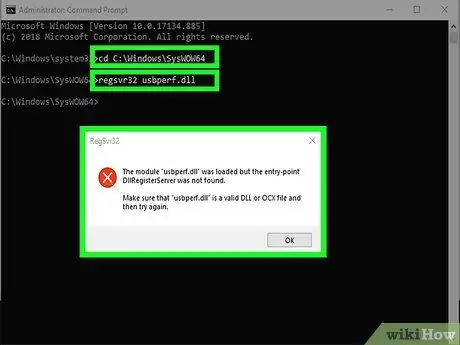
Kauj Ruam 11. Ntaus qhov hais kom ua "regsvr" thiab lub npe ntawm DLL cov ntaub ntawv
Nkag mus rau regsvr32 thiab ntxig ib qho chaw, tom qab ntawd ntaus lub npe DLL cov ntaub ntawv (ua tiav nrog ".dll" txuas ntxiv) thiab nias Enter. Yog tias DLL cov ntaub ntawv tuaj yeem sau npe, cov lus pom zoo yuav tshwm.
-
Piv txwv li, yog tias cov ntaub ntawv lub npe yog "usbperf.dll", cov lus txib nkag mus yuav zoo li no:
regsvr32 usbperf.dll
- Txhawm rau luam lub npe ntawm DLL cov ntaub ntawv ntawm qhov no, rov qhib lub nplaub tshev uas cov ntaub ntawv tau khaws cia (lub qhov rai "Properties" yuav tshwm sim), kos lub npe hauv kab lus, thiab nias qhov luv Ctrl+C. Koj tuaj yeem muab cov npe ntawv tso rau hauv lub qhov rai Command Prompt los ntawm nias Ctrl+V.
- Yog tias DLL cov ntaub ntawv yog lossis tsis tuaj yeem sau npe, koj yuav pom qhov "nkag nkag" cov lus yuam kev hloov ntawm cov lus lees paub.

Kauj ruam 12. Sim unregistering DLL cov ntaub ntawv thiab rov sau npe nws
Yog tias koj tau txais cov lus yuam kev uas tsis yog "nkag nkag" thaum nkag mus rau "regsvr" hais kom ua, koj yuav xav rho npe cov ntawv ua ntej koj tuaj yeem sau npe nws:
- Ntaus regsvr32 /u nama.dll thiab nias Enter. Nco ntsoov koj hloov "npe" nrog lub npe DLL cov ntaub ntawv.
- Ntaus hauv regsvr32 nama.dll thiab nias Enter, thiab tsis txhob hnov qab hloov "npe" nrog lub npe ntawm cov ntaub ntawv DLL.
Txoj Kev 2 ntawm 2: Rov Sau Npe Txhua DLL Cov Ntaub Ntawv
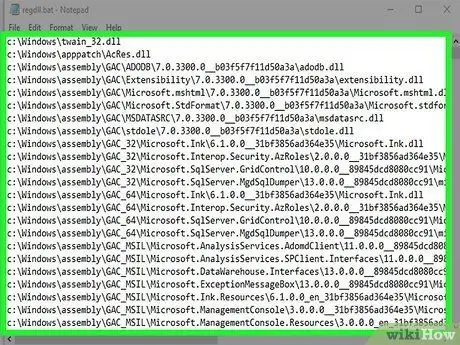
Kauj Ruam 1. Nkag siab tias txoj kev no ua haujlwm li cas
Los ntawm kev tsim cov npe DLL cov ntaub ntawv ntawm koj lub khoos phis tawj thiab khiav cov npe ua cov ntaub ntawv BAT, koj tuaj yeem sau npe txhua cov ntaub ntawv DLL ntawm koj lub computer. Cov txheej txheem no yog qhov kev xaiv pom zoo tshaj yog tias koj tsis muaj cov ntaub ntawv tshwj xeeb DLL uas xav tau rau npe.
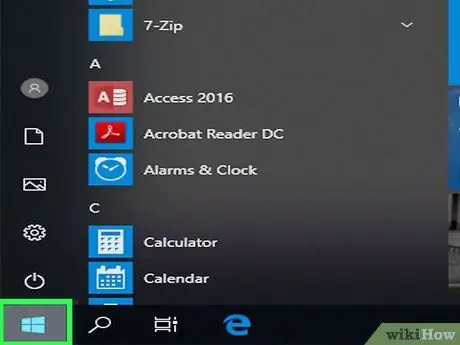
Kauj Ruam 2. Qhib cov ntawv "Pib"

Nyem lub logo Windows nyob rau hauv kaum sab laug-sab laug ntawm qhov screen.
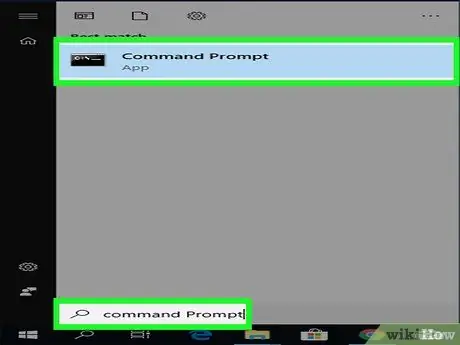
Kauj Ruam 3. Nrhiav qhov Command Prompt program
Ntaus cov lus hais kom sai rau hauv "Start" menu search bar. Koj tuaj yeem pom Command Prompt program icon nyob rau sab saum toj ntawm cov ntawv qhia zaub mov qhov rai.
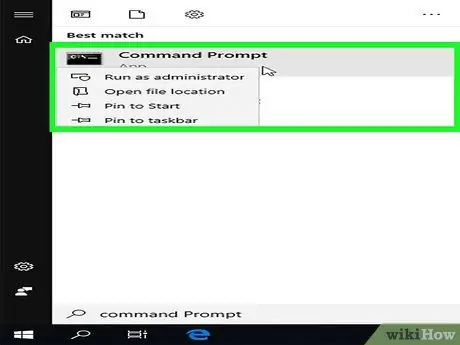
Kauj Ruam 4. Qhib Command Prompt hauv hom tswj
Txhawm rau nkag mus rau nws:
-
Txoj cai nyem

Windowscmd1 "Command Prompt".
- Nyem " Khiav raws li tus tswj hwm ”.
- Xaiv " Yog lawm "Thaum hais kom ua.
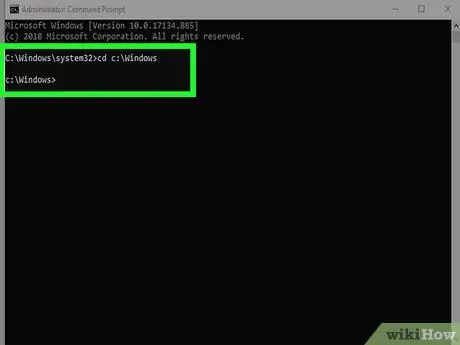
Kauj Ruam 5. Hloov mus rau Windows phau ntawv teev npe
Ntaus cd c: / Windows thiab nias Enter. Cov lus txib no qhia rau Command Prompt kom ua tiav cov lus txib tom ntej hauv "Windows" nplaub tshev.
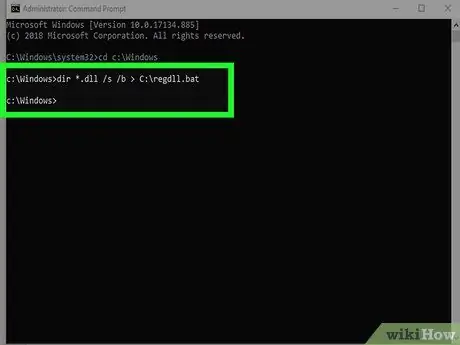
Kauj Ruam 6. Sau cov ntaub ntawv DLL
Ntaus dir *.dll /s /b> C: / regdll.bat rau hauv Command Prompt window, tom qab ntawv nyem Enter. Tom qab ntawd, Command Prompt tuaj yeem tsim cov ntaub ntawv uas suav nrog qhov chaw nyob thiab lub npe ntawm txhua cov ntaub ntawv DLL hauv Windows directory.
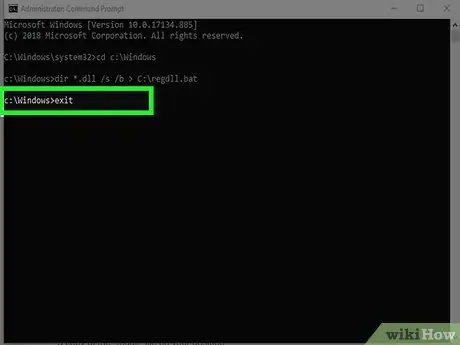
Kauj Ruam 7. Kaw qhov Command Prompt window
Thaum koj pom kab ntawm kab ntawv "c: / Windows>" hauv qab cov lus txib nkag, koj muaj kev ywj pheej kaw qhov Command Prompt window thiab txav mus rau kauj ruam tom ntej.
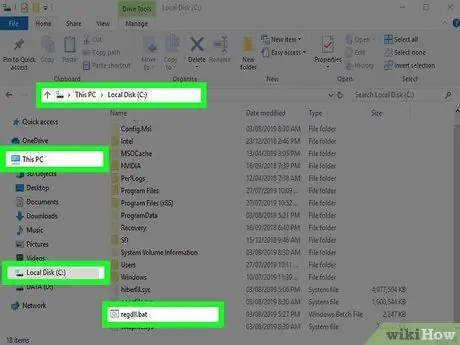
Kauj Ruam 8. Mus ntsib cov ntaub ntawv teev npe
Koj tuaj yeem pom cov npe DLL cov ntaub ntawv los ntawm File Explorer:
-
qhib Cov ntaub ntawv Explorer

File_Explorer_Icon (lossis nias qhov luv Yeej+E).
- Nyem " Lub PC no "Nyob rau sab laug ntawm lub qhov rais.
- Ob npaug nias lub computer hard drive " OS (C:) ”.
- Los so (yog tias tsim nyog) kom txog thaum koj pom cov ntawv "regdll".
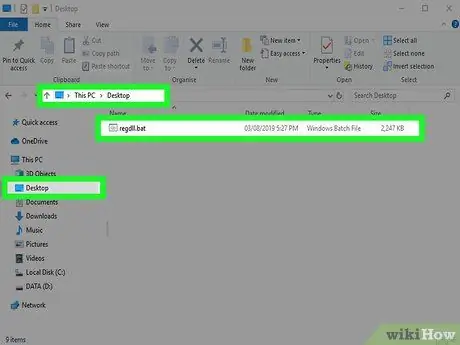
Kauj Ruam 9. Luam cov ntawv mus rau lub desktop
Txhawm rau txuag kev hloov pauv, koj yuav tsum khaws daim ntawv theej ntawm "regdll" cov ntaub ntawv rau lub desktop:
- Nyem cov ntaub ntawv ib zaug los xaiv nws.
- Nias Ctrl+C.
- Nyem rau lub desktop.
- Nias Ctrl+V.
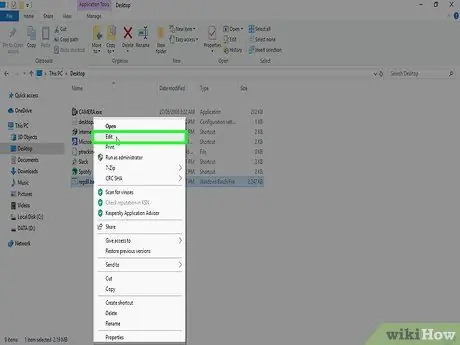
Kauj ruam 10. Qhib daim ntawv teev npe hauv Notepad
Nyem cov ntaub ntawv ntawm lub desktop ib zaug los xaiv nws, tom qab ntawd ua raws cov theem no:
- Txoj cai nyem rau ntawm "regdll" cov ntaub ntawv.
- Nyem " Kho kom raug "Hauv cov ntawv qhia zaub mov nco-down.
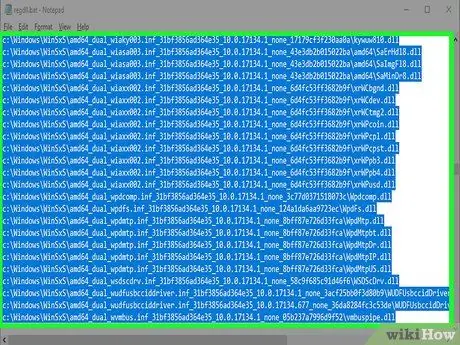
Kauj Ruam 11. Rho tawm cov npe uas tsis xav tau lossis DLL cov ntaub ntawv qhov chaw
Txawm hais tias xaiv tau, cov kauj ruam no pab txo lub sijhawm nws siv rau npe DLL cov ntaub ntawv. Koj tuaj yeem tshem tawm kab ntawm cov ntawv uas muaj cov npe hauv qab no lossis chaw nyob:
- C: / Windows / WinSXS - Lub quarter hauv qab ntawm daim ntawv feem ntau muaj cov kab no.
- C: / Windows / Temp - Koj tuaj yeem pom kab no nyob ze ntu uas muaj kab "WinSXS".
- C: / Windows / $ patchcache $ - Cov kab no nyuaj dua los nrhiav. Txawm li cas los xij, koj tuaj yeem tshawb nrhiav los ntawm nias tus yuam sij Ctrl+F, ntaus $ patchcache $, thiab nyem " Nrhiav tom ntej ”.
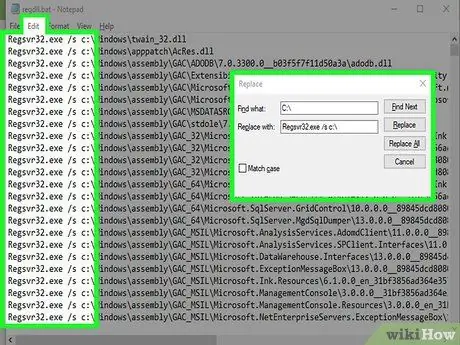
Kauj Ruam 12. Ntxiv qhov hais kom ua "regsvr" rau txhua kab ntawm kab ntawv
Koj tuaj yeem ntxiv lawv siv Notepad lub built-in "Nrhiav thiab Hloov" feature:
- Nyem " Kho kom raug ”.
- Nyem " Hloov … "Hauv cov ntawv qhia zaub mov nco-down.
- Ntaus c: / rau hauv "Nrhiav dab tsi" teb.
- Ntaus Regsvr32.exe /s c: / hauv "Hloov nrog" teb.
- Nyem " Hloov Txhua ”.
- Kaw lub qhov rais.
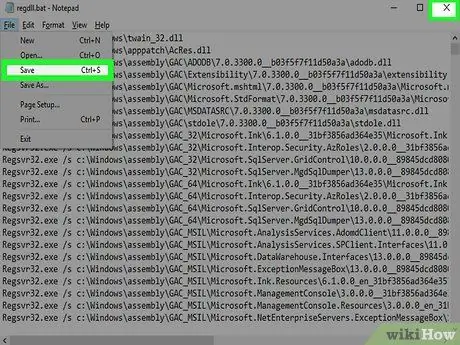
Kauj Ruam 13. Txuag kev hloov pauv thiab kaw lub Notepad window
Nias Ctrl+S kom txuag kev hloov pauv, tom qab ntawv nyem rau " X"Nyob rau sab xis-sab xis ntawm Notepad qhov rai kom kaw nws. Txij ntawm no mus, koj npaj tau los khiav cov ntaub ntawv "regdll.bat".
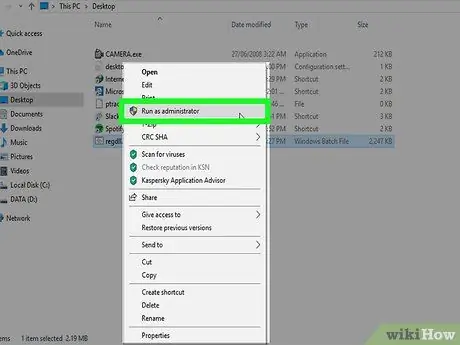
Kauj Ruam 14. Khiav cov ntaub ntawv
Txoj cai nyem rau cov ntaub ntawv "regdll.bat", nyem " Khiav raws li tus tswj hwm, thiab xaiv " Yog lawm "Thaum hais kom khiav cov ntawv hauv Command Prompt. Tom qab ntawd, Cov Lus Hais Kom Nkag Siab yuav pib sau npe rau txhua cov ntaub ntawv DLL uas muaj. Cov txheej txheem no tuaj yeem siv sijhawm ntev kom paub tseeb tias koj lub khoos phis tawj tau qhib thiab ntsaws rau hauv lub sijhawm.
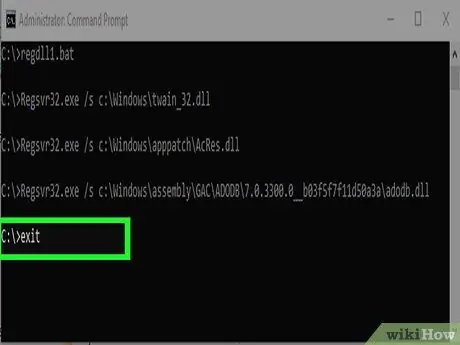
Kauj Ruam 15. Kaw Command Prompt
Thaum cov txheej txheem tiav, koj tuaj yeem kaw qhov Command Prompt window. Tam sim no cov ntaub ntawv DLL ntawm lub khoos phis tawj tau sau npe.







